Saisie de plages de dates dans Dynamics NAV
Vous pouvez définir des filtres contenant une date de début et une date de fin pour afficher uniquement les données contenues dans cette plage de données ou cet intervalle de temps. Des règles spéciales s'appliquent à la définition des plages de dates. Prenons par exemple Palmarès des clients :
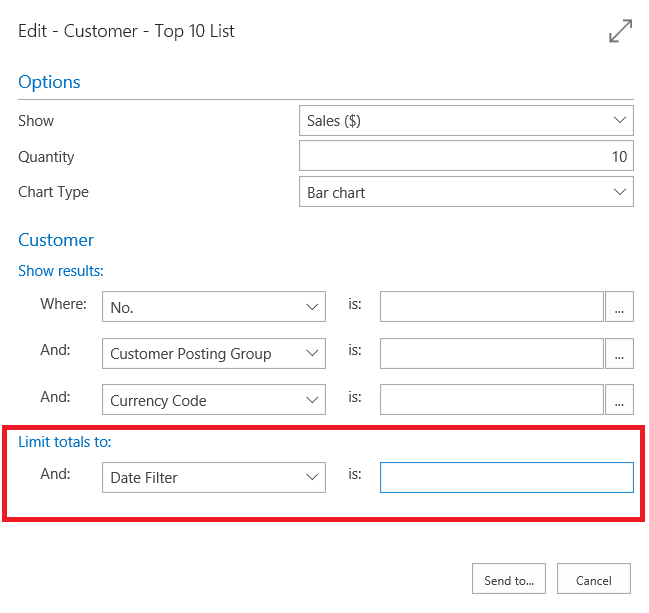
Vous pouvez limiter ici le rapport à une plage de dates telles que les 2 dernières semaines, ou un total de 6 semaines, ou toute plage de votre choix. Pour définir les plages de dates, vous entrez des dates puis utilisez .. ou | pour définir la plage. Dans notre exemple, pour afficher les 10 clients principaux des deux premières semaines de mai, vous devez définir le filtre de date sur 05 01 17..05 14 17. Voici d'autres exemples :
| Signification | Exemple : | Ecritures incluses |
|---|---|---|
| Egal à | 15 12 16 | Uniquement les écritures reportées le 15 décembre 2016. |
| Intervalle | 15 12 16..15 17 17 ..12 15 16 |
Écritures reportées du 15 décembre 2016 au 15 janvier 2017 inclus. Écritures reportées le 15 décembre 2016 ou à une date antérieure. |
| Et/ou | 12 15 16|12 16 16 | Écritures reportées le 15 ou le 16 décembre 2016. Les écritures reportées aux deux dates sont également affichées. |
Vous pouvez aussi combiner les divers types de format.
| Exemple : | Ecritures incluses |
|---|---|
| 12 15 16|12 01 16..05 31 17 | Écritures reportées le 15 décembre 2016 ou à des dates situées entre le 1er décembre 2016 et le 31 mai 2017 inclus. |
| ..12 14 16|12 30 16.. | Les écritures reportées le 14 décembre ou avant, ou écritures reportées le 30 décembre ou après, c.-à-d. toutes les écritures à l'exception de celles reportées à des dates situées entre le 15 et le 29 décembre. |
Remarquez que nous avons utilisé le format de date américaine MMJJAA. A mesure que Dynamics NAV deviendra disponible sur d'autres marché, vous pourrez utiliser les formats auxquels vous êtes habitué.
Voir aussi
Utilisation de Microsoft Dynamics NAV
Saisir les critères pour les filtres
Fonctionnalités marché